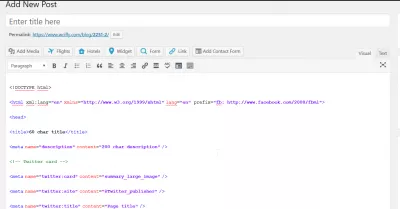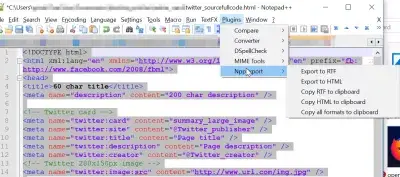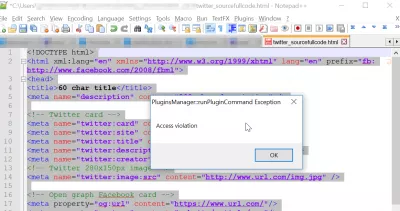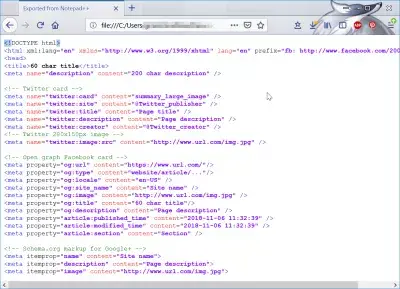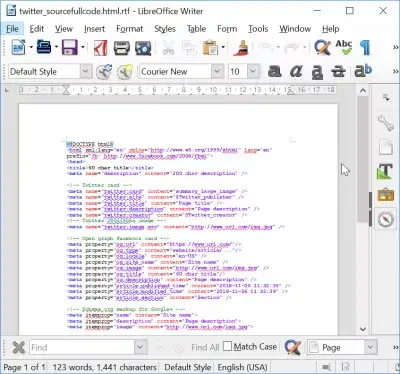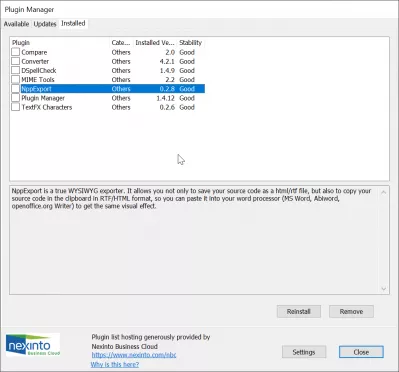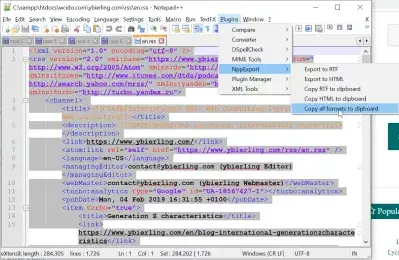Notepad + + להעתיק עם עיצוב
Notepad + + להעתיק עם עיצוב
ניתן לעתק את עיצוב הטקסט ב- Notepad ++ ללוח או לייצוא באמצעות התפריט Plugins> NppExport> Export to RTF או Export to HTML.
לאחר הייצוא, הטקסט המעוצב עם הדגשת התחביר שלו יכול להיות מודבק ביישומים אחרים, כגון LibreOffice, Microsoft Word או פוסט וורדפרס.
מספר אפשרויות מוצעות לייצוא הנתונים עם עיטור הטקסט:
- ייצוא RTF, לפתוח עם עורך טקסט כגון LibreOffice או Word,
- ייצוא לHTML, הדף פתוח עם דפדפן אינטרנט כגון Mozilla Firefox או Google Chrome,
- העתקת RTF ללוח, אשר יאפשר להדביק את הטקסט עם קישוט ישירות LibreOffice או מסמך Word,
- העתק HTML ללוח, אשר להעתיק את הטקסט אבל לאבד את הקישוט,
- להעתיק את כל הפורמטים ללוח, אשר להעתיק הכל ללוח.
הורד Notepad + + קוד חופשי קוד עורך עם הדגשת תחביר
הורד גוגל כרום
הורד משרד
מרכז ההורדות של
Notepad + + להעתיק את כל הפורמטים ללוח גישה הפרה
בעת שימוש בפונקציות הייצוא, שגיאת החריגה גישה להפרה של runPluginCommand עלולה לקרות.
במקרה כזה, השתמש לייצא לקבצים במקום להעתיק ללוח, על מנת להגיע לתוצאה מהר.
כדי לפתור את הבעיה, הפעל מחדש את Notepad ++, הפעל מחדש את המחשב או עדכן את Notepad ++ עם הגרסה העדכנית ביותר אם הפתרונות הקודמים אינם פועלים.
להעתיק מקור עם פורמט
לא ניתן להעתיק קובץ מקור מ- Firefox עם עיצוב טקסט, או לפחות לא בלי להשתמש plugins ספציפיים או יישומים.
עם זאת, ניתן לקבל את קוד המקור של HTML עם עיצוב זה על ידי הדבקה של טקסט ב- Notepad + +, בחירת שפת התפריט> H> HTML, וכן באמצעות פתרון זה כדי להדביק את הטקסט בעורך אחר.
משרד הדבקה
אם זה לא תמיד ניתן להדביק HTML עם עיצוב טקסט, פתרון אחר הוא להשתמש לייצא אפשרות RTF של Notepad + +.
הפוך למקצוען של Excel: הצטרף לקורס שלנו!
הרם את כישוריך מתחילים לגיבור עם מסלול היסודות של Excel 365 שלנו, שנועד להפוך אותך למיומן בכמה מפגשים בלבד.
להירשם לכאן
לאחר שקובץ הייצוא נשמר במחשב, ניתן לפתוח אותו ב- LibreOffice, ועיצוב הטקסט יופיע בדיוק כפי שהיה ב- Notepad ++.
Wordpress להדביק HTML
כדי להדביק טקסט בתבנית HTML ב- WordPress, ולהציג את עיטור הטקסט בדיוק כפי שהיה ב- Notepad ++, לדוגמה, הדרך הטובה ביותר היא לייצא את הקובץ ל- RTF, לפתוח אותו ב- LibreOffice או ב- Microsoft Word, ולאחר מכן להעתיק ולהדביק כדי עורך WordPress ויזואלי.
בדרך זו, הקוד צריך להיות מודבק עם הדגשת תחביר.
אם הטקסט מודבק במצב עורך טקסט, אז זה לא סביר לא יוצגו כראוי, או אפילו בכלל לא, כמו עורך ויזואלי יעבד את קוד ה- HTML במקום להציג אותו.
Notepad + + להעתיק עם הדגשת תחביר
כדי להעתיק טקסט עם הדגשת תחביר ב Notepad + +, יש צורך להשתמש תוסף חיצוני כגון NPPExport.
התוסף יכול להיות מותקן עם מנהל תוסף, אשר יכול להיות גישה תוספים בתפריט> מנהל plugin> הכרטיסייה תוספים זמינים> NPPExport> להתקין.
לאחר תוסף הותקן, הפעל מחדש את Notepad + + כדי לראות את תוסף NPPExport להופיע בתפריט plugins.
לאחר מכן, פשוט לבחור את התוספים אפשרות> NPPExport> להעתיק את כל הפורמטים ללוח, כדי להעתיק טקסט עם הדגשת תחביר מ Notepad + + להדביק עורך Word או עורך טקסט אחר.
שאלות נפוצות
- האם יש דרך למשתמשים להעתיק טקסט מ- Notepad ++ כולל הדגשת תחביר ועיצוב, לשימוש ביישומים אחרים?
- בעוד ש- Notepad ++ אינו תומך בהעתקת טקסט עם עיצוב כברירת מחדל, המשתמשים יכולים להשתמש בתוסף NPPexport כדי להעתיק טקסט כ- RTF או HTML, ולשמור על הדגשת התחביר. לאחר מכן ניתן להדביק יישומים התומכים בטקסט מעוצב.

Yoann Bierling הוא מקצוען להוצאת אינטרנט וייעוץ דיגיטלי, ומשפיע על מומחיות וחדשנות בטכנולוגיות. הוא נלהב להעצים אנשים וארגונים לשגשג בעידן הדיגיטלי, הוא מונע לספק תוצאות יוצאת דופן ולהניע צמיחה באמצעות יצירת תוכן חינוכי.
הפוך למקצוען של Excel: הצטרף לקורס שלנו!
הרם את כישוריך מתחילים לגיבור עם מסלול היסודות של Excel 365 שלנו, שנועד להפוך אותך למיומן בכמה מפגשים בלבד.
להירשם לכאן